win10更新怎么关闭
分类:电脑知识 发布时间:2022-10-09 08:01:08
win10更新是真的麻烦,对于我这种不是很熟悉电脑的人来说,真的就还是挺胆战心惊的,有时候电脑用着用着就无法开机了,那么win10更新怎么关闭呢?下面小编给大家分享一下win10更新关闭教程,一起来看看吧
工具/原料:
系统版本:windows10系统
品牌型号:联想ThinkPad
方法/步骤:
win10更新关闭教程:
1、win10系统更新怎么关闭呢?首先打开我们的电脑,在桌面左下方点击windows的图标或在键盘上找到windows的按键即可;

2、在弹出的菜单栏界面中,点击【设置】的图标。在桌面的右下方,通知框点击也可以转到【设置】界面;
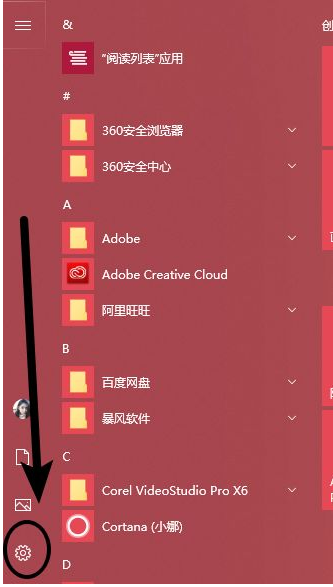
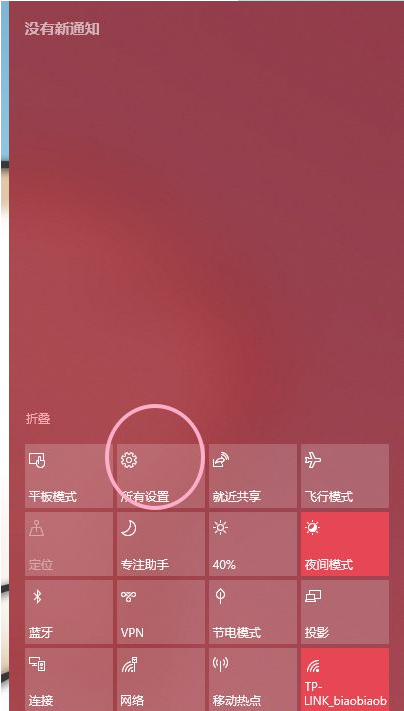
3、在弹出的页面当中,点击【更新与安全】;
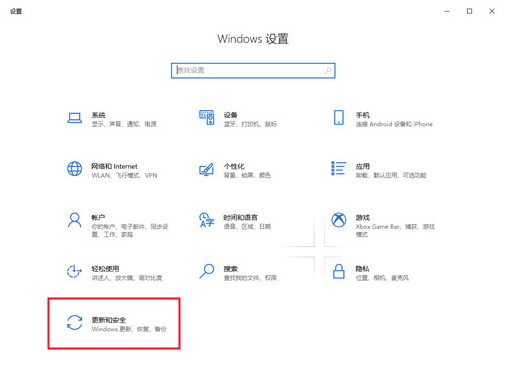
4、此时需要选择【Windows更新】,点击【高级选项】;
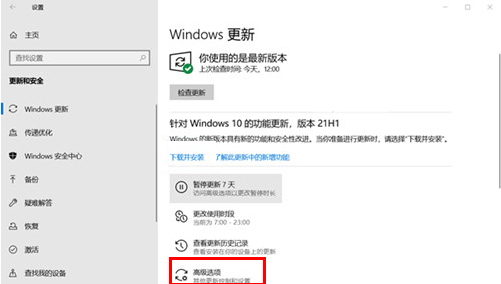
5、我们将所有的选项都关闭就可以啦,这样win10系统更新就会关闭啦。
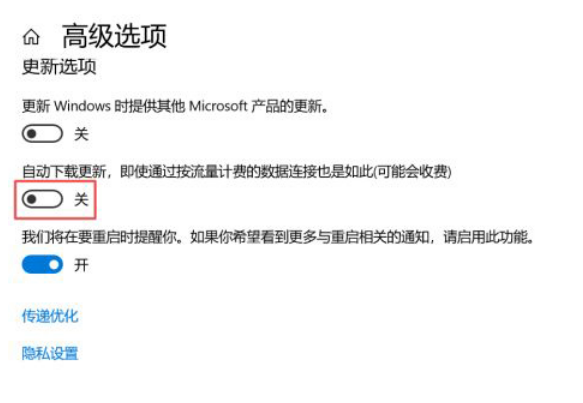
总结:
上述就是win10更新关闭教程的相关内容啦,希望对大家有所帮助。






 立即下载
立即下载







 魔法猪一健重装系统win10
魔法猪一健重装系统win10
 装机吧重装系统win10
装机吧重装系统win10
 系统之家一键重装
系统之家一键重装
 小白重装win10
小白重装win10
 杜特门窗管家 v1.2.31 官方版 - 专业的门窗管理工具,提升您的家居安全
杜特门窗管家 v1.2.31 官方版 - 专业的门窗管理工具,提升您的家居安全 免费下载DreamPlan(房屋设计软件) v6.80,打造梦想家园
免费下载DreamPlan(房屋设计软件) v6.80,打造梦想家园 全新升级!门窗天使 v2021官方版,保护您的家居安全
全新升级!门窗天使 v2021官方版,保护您的家居安全 创想3D家居设计 v2.0.0全新升级版,打造您的梦想家居
创想3D家居设计 v2.0.0全新升级版,打造您的梦想家居 全新升级!三维家3D云设计软件v2.2.0,打造您的梦想家园!
全新升级!三维家3D云设计软件v2.2.0,打造您的梦想家园! 全新升级!Sweet Home 3D官方版v7.0.2,打造梦想家园的室内装潢设计软件
全新升级!Sweet Home 3D官方版v7.0.2,打造梦想家园的室内装潢设计软件 优化后的标题
优化后的标题 最新版躺平设
最新版躺平设 每平每屋设计
每平每屋设计 [pCon planne
[pCon planne Ehome室内设
Ehome室内设 家居设计软件
家居设计软件 微信公众号
微信公众号

 抖音号
抖音号

 联系我们
联系我们
 常见问题
常见问题



